Configurer les catégories d'articles
Les catégories d’articles se trouvent dans les mêmes sous menus que les produits. Vous pouvez y accéder à travers différents modules, tel que le module Inventaire ou le module Achat.
Vous n'y avez accès qu'en mode développeur.
Dans la configuration d'une catégorie, l'option "Regrouper les produits dans le PdV" permet d'afficher en une seule ligne sur l'écran de caisse tous les exemplaires scannés du même article. Cette option est activée par défaut pour la catégorie "Unité", entre autres. Dans l'exemple suivant, l'article "Conseils" a été passé deux fois en caisse, mais une seule ligne apparaît avec deux exemplaires de l'article :
Par ailleurs, si vous utilisez l'application Point de Vente, il faut aussi configurer les catégories de point de vente dans le module Point de Vente. Elles servent à la recherche par catégorie dans l’interface de caisse.
Définir ses catégories de travail
Les usages principaux des catégories internes sont les suivants :
- le reporting
- la gestion des stocks (notamment pour la gestion de stock avec plusieurs localisation
- la comptabilité (pour assigner les ventes/achats de produits à des comptes particuliers)
- le calcul des marges (si le module n'est pas installé)
Quelques éléments à considérer :
- Il est parfois préférable d'avoir peu de catégories, du moment qu'elles sont pertinentes pour l'analyse : on est parfois tenté·e d'ajouter trop d'informations trop vite.
- Anticiper les fonctionalités futures envisagées dans le choix des catégories (notamment le calcul des marges).
- Pour le reporting des ventes effectuées dans le point de vente, on peut aussi utiliser les catégories de point de vente et ainsi avoir deux découpage, ou deux niveau de granularité différents
- Pour du reporting via la vue pivot, avoir un nombre restreint de catégories rend le tableau plus lisible. Après tout dépends du niveau de granularité que tu souhaites. Malheuresement la vue pivot ne permet pas de déplier la hierarchie des catégories, on a toutes les catégories d'un coup.
Logistique
Lorsque l'application inventaire est installée, une section Logistiquen de l'inventaire est disponible.
Cela permet de définir les routes et aussi les stratégies d'enlèvement.
Par défaut, Odoo prend d'abord les stocks les "plus âgés" (FIFO), mais ce comportement peut être modifié en Last In Last Out (LIFO)
Valorisation de l'inventaire
Lorsque l'application inventaire est installée, une section valorisation de l'inventaire est disponible.
Ces paramètres sont utilisés lors de la génération du rapport Valorisation de l'inventaire.
La méthode de coût permet de définir le calcul utilisé :
- Prix standard : tout produit sera évalué au coût que vous avez défini manuellement sur la fiche produit.
- Coût moyen (AVCO): chaque produit a la même valeur et cette valeur est le coût d'achat moyen du produit. Avec cette méthode de calcul des coûts, le coût du produit est recalculé à chaque réception.
- First In First Out (FIFO) : les produits sont évalués à leur coût d'achat. Lorsqu'un produit quitte le stock, c'est la règle du "premier entré, premier sorti" qui s'applique.
La méthode de valorisation permet de définir si elle sera manuelle ou automatique.
Dans l'option manuelle, les entrées et les livraisons de marchandises n'auront aucun impact direct sur vos livres comptables.
Si vous choisissez l'option automatique, vous devrez rentrer les comptes comptables appropriés.
Supprimer des catégories
Pour supprimer des catégories, il faut qu'il n'y ai plus de produit associé (même parmi les produits archivés). S'il y a des produits obsolètes, on peut les passer tous dans une seule catégorie "Archive", via une édition en lot.

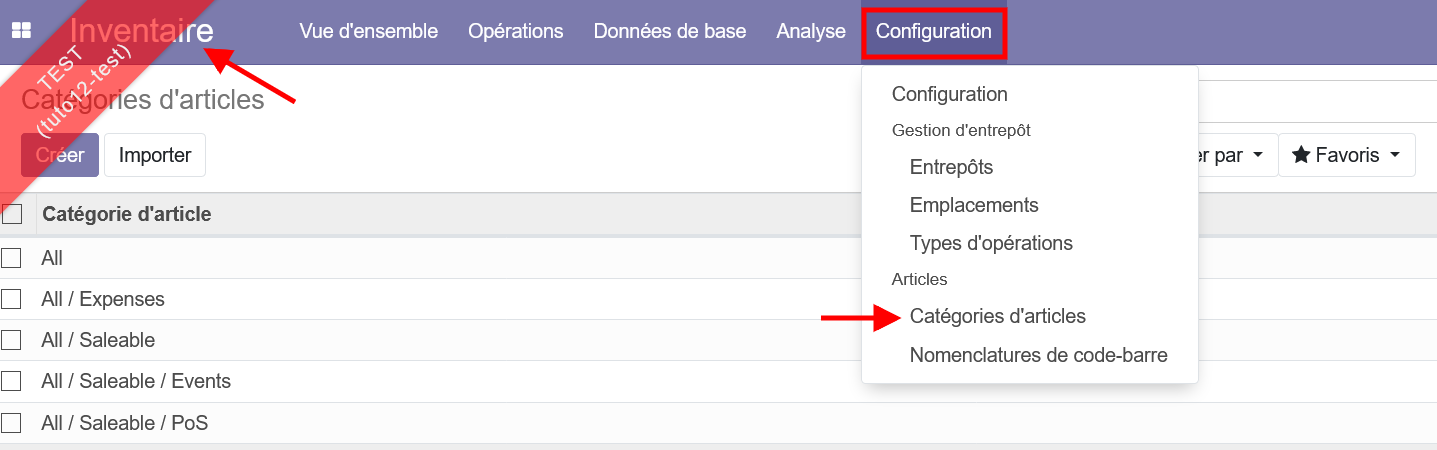
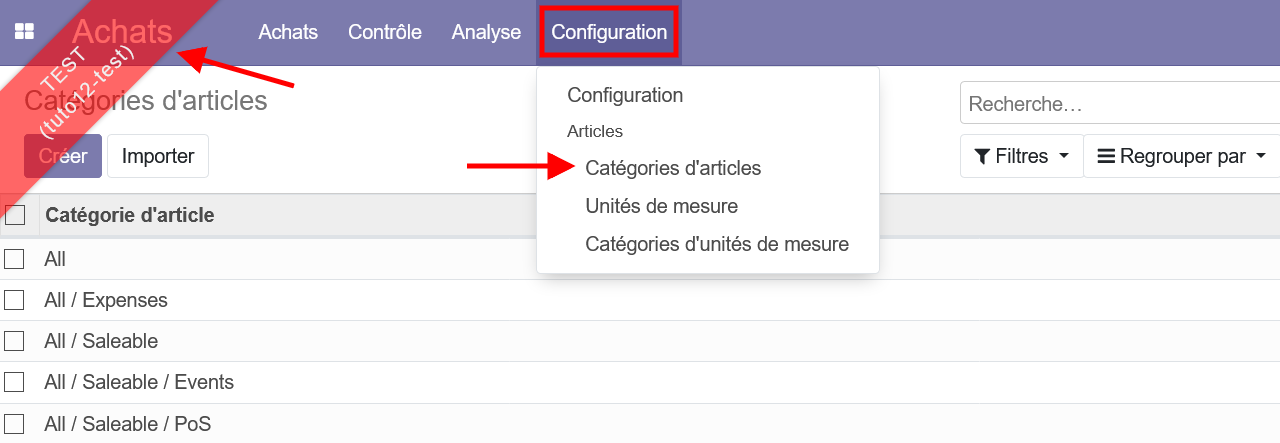
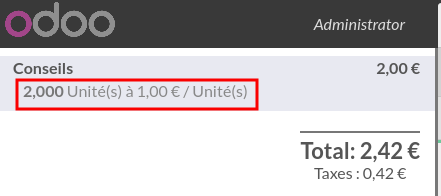
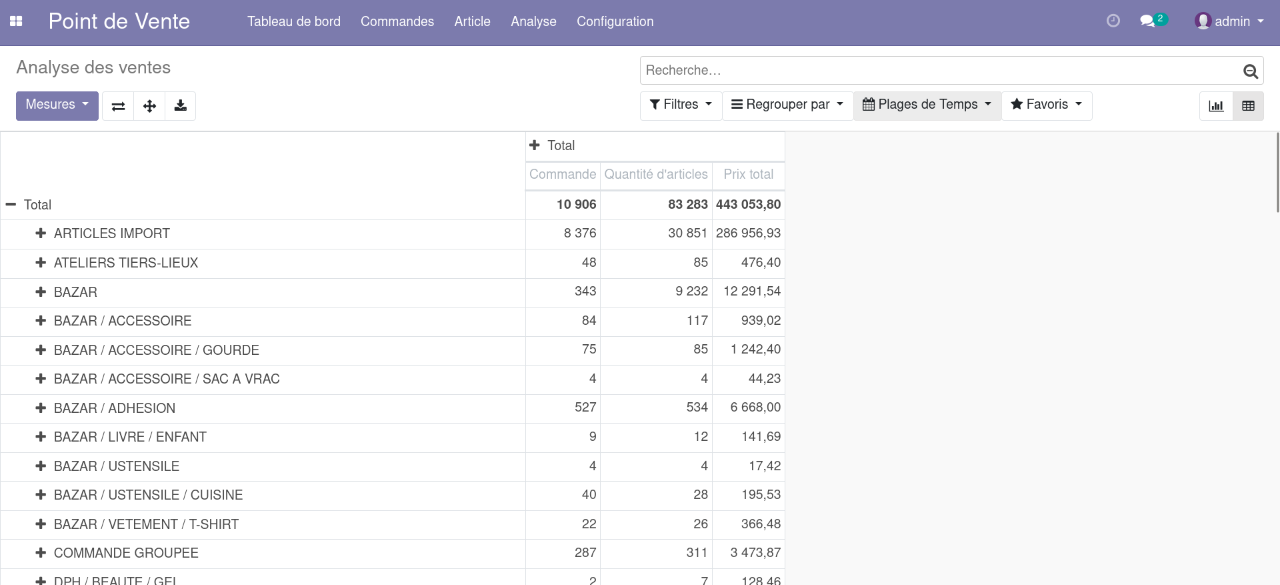



No Comments